
Всем привет! Сегодня мы рассматриваем вопрос, про то как из корзины восстановить и вернуть удаленные файлы и данные, а также где они хранятся, и возможно ли это. Корзина – важная функциональная часть графического интерфейса Windows, предназначенная для временного хранения удаленных файлов и последующего восстановления, если пользователь случайно ошибся или передумал избавляться от каких-то объектов, хранящихся на жестком диске или внешних накопителях.
Стартовая подготовка: как добавить значок «Корзины» на рабочий стол
Восстановить удаленный файл из корзины в масштабах операционной системы Windows весьма проблематично, если даже на рабочем столе ярлык «Корзина» недоступен, а каждый раз обращаться к «Проводнику» долго и неудобно.
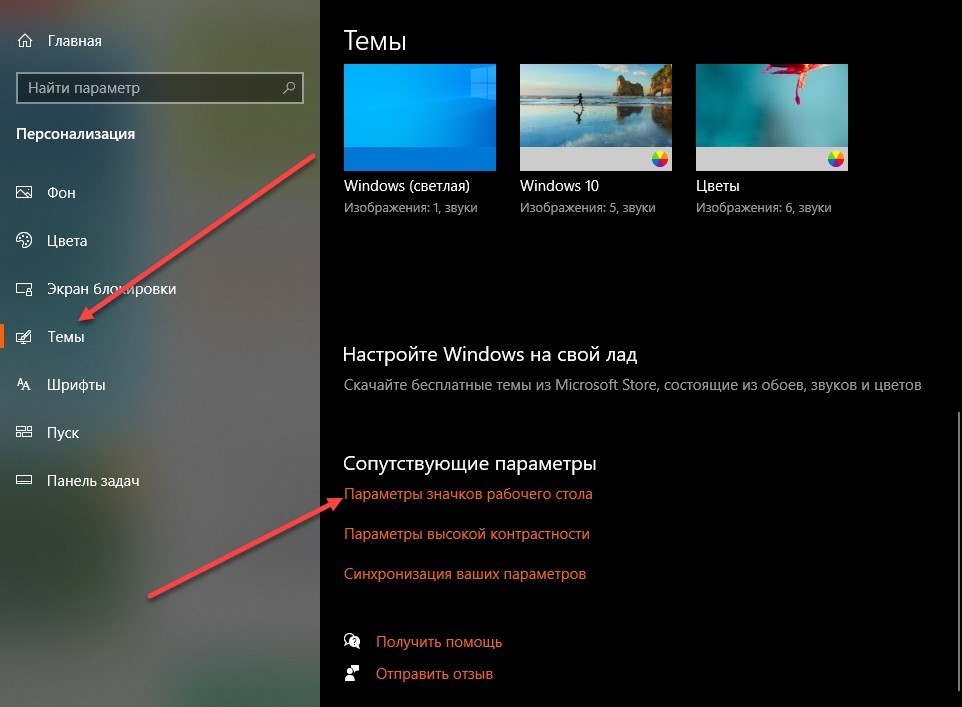
Как восстановить файлы из очищенной корзины? Пошаговая инструкция
Разработчики из Microsoft предлагают выносить на всеобщее обозрение и скрывать значки в разделе «Персонализация», в подменю «Темы».
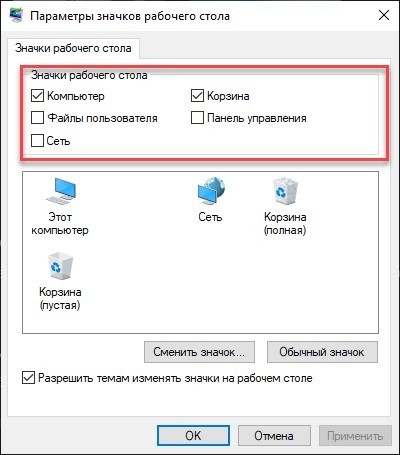
Нужные значки выбираются галочками. Изменения сохраняются с помощью кнопки «Применить».
Стандартная процедура восстановления файлов из корзины
После перехода в временное хранилище удаленных файлов (через значок на рабочем столе или в «Проводнике») на экране отобразится список всех тех вещей, которые еще недавно показались ненужными.
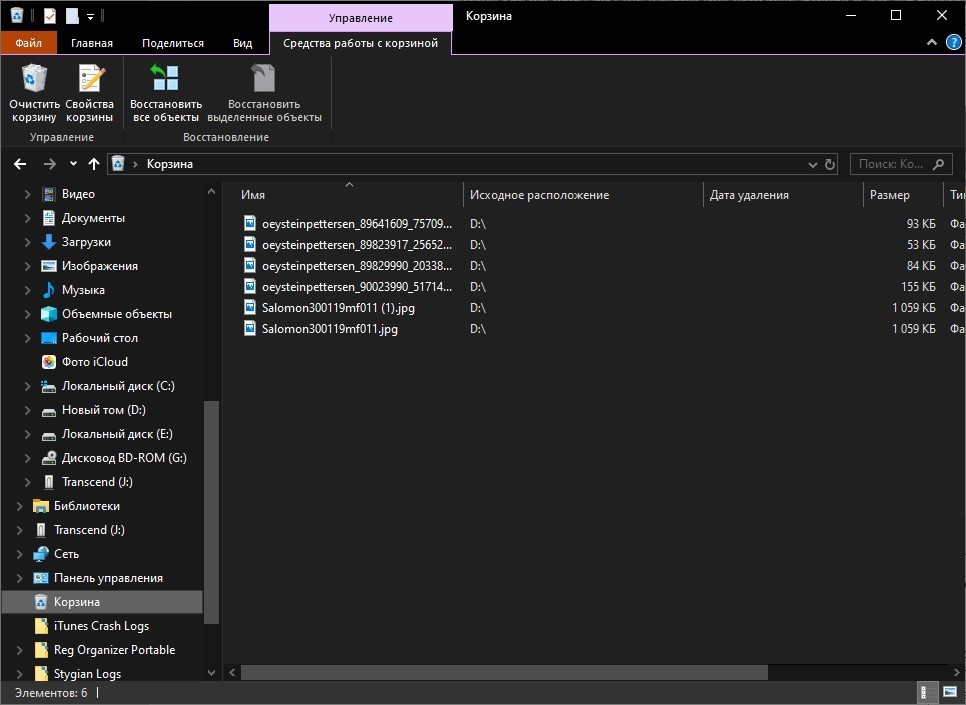
Как действовать дальше – зависит от поставленных задач. Предусмотрена и кнопка «Восстановить все объекты» и функция поочередного возвращения файлов к жизни, которые сначала придется отметить. Оба варианта действий представлены на панели быстрого доступа в верхней части меню.

Там же доступны и «Свойства», где корзину легко настроить и доработать под конкретные нужды.
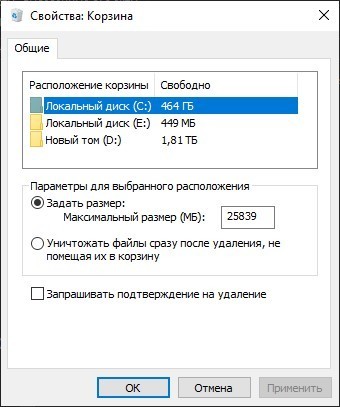
Как вариант – можно задать максимальный размер хранилища, поставить галочку о дополнительном запросе перед очисткой или же наоборот – согласиться на уничтожение файлов, минуя «Корзину».
Как использовать стороннее программное обеспечение
Если файлы не переносились в корзину, а сразу очищались с жестких дисков, внешних накопителей и сторонних носителей с помощью комбинации Shift + Delete , значит, о стандартном восстановлении уже не идет и речи. Придется экспериментировать, используя стороннее программное обеспечение:
EaseUS
Софтверный инструмент, способный вернуть удаленные файлы: фотографии, видеоролики, музыкальные треки и даже документы, – разбить жесткие диски на части и даже организовать систему автоматического резервного копирования по расписанию.
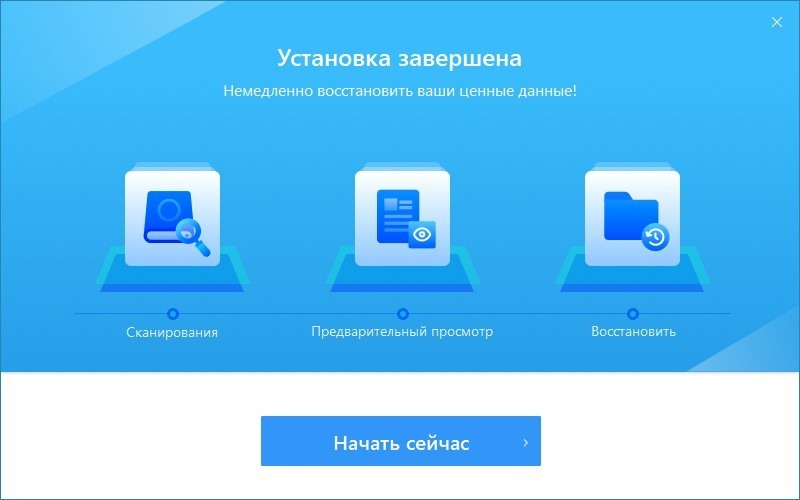
К преимуществам EaseUS нельзя не отнести предсказуемый интерфейс – навигация элементарная, важные кнопки подписаны, а с помощью всплывающих подсказок даже новичкам не придется заглядывать в дополнительные руководства. Из плюсов также есть полуавтоматическое сканирование, заканчивающееся выбором той информации, без которой не обойтись.
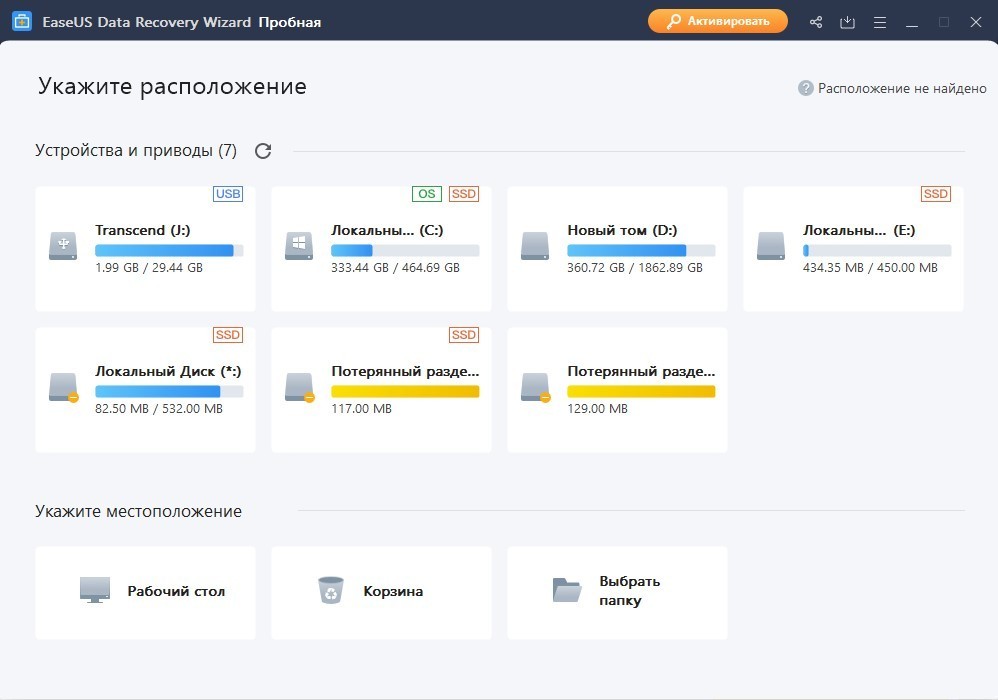
Распространяется инструмент не по подписке, а по модели разовых платежей: после оплаты появится доступ к дополнительным функциям, вроде восстановления потерянных разделов, круглосуточной технической поддержки и взаимодействия с архивами, фотками RAW и RAID-разделами.
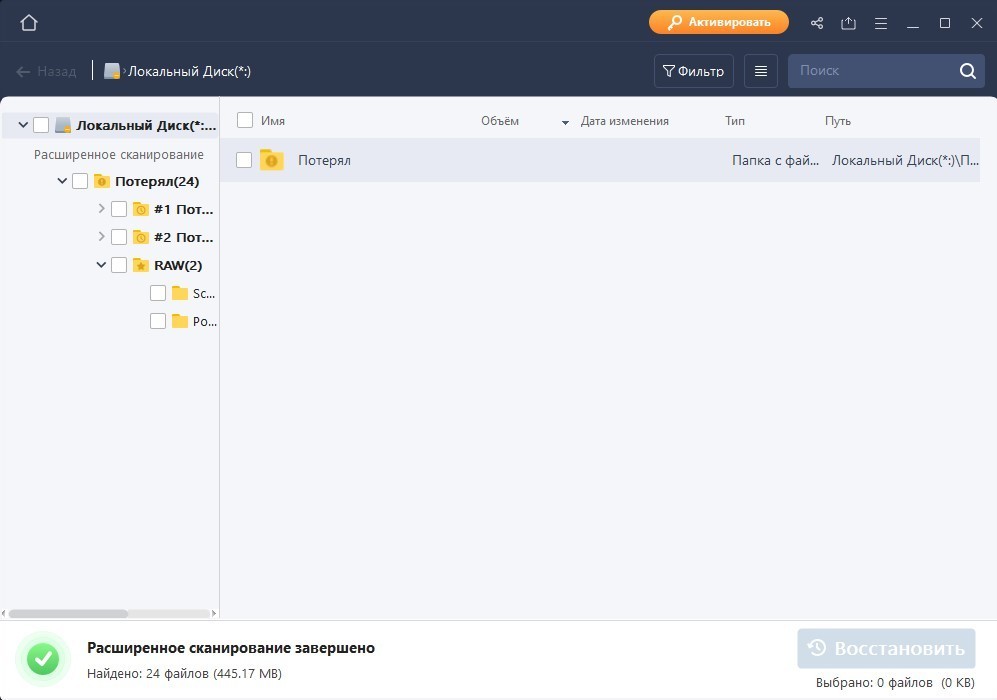
С версией Basic проблем тоже не возникнет – после сканирования появится шанс выбрать файлы и папки, а затем – приступить к процессу возвращения потерянного содержимого.
RS Partition Recovery
Мультифункциональный сервис, способный восстанавливать структуру NTFS-дисков после полного форматирования, удаленные файлы и даже поврежденные документы и развлекательный контент, ранее хранившийся на внешних накопителях.
Сложные алгоритмы глубокого анализа – не единственное преимущество: «RS Partition Recovery» с легкостью встраивается в контекстное меню Windows (в том числе и Windows 7, 8, 10). Разрешает восстановить работоспособность компьютера после программных неполадок или вирусных атак, а заодно не отнимает много времени при сканировании – пара секунд и результат уже на экране.
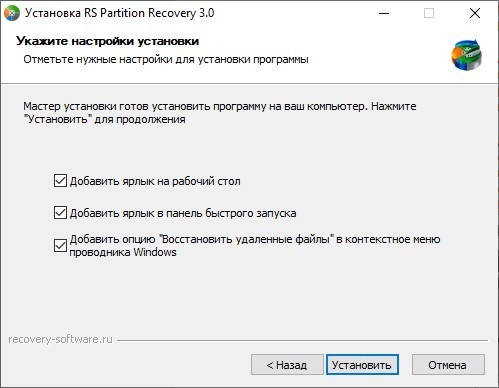
Для новичков разработчики подготовили не текстовые инструкции, написанные запутанным техническим языком, а специальный инструмент – «Мастер восстановления». В пошаговом режиме придется выбрать жесткий диск, а затем – отметить то содержимое, которое важно восстановить.
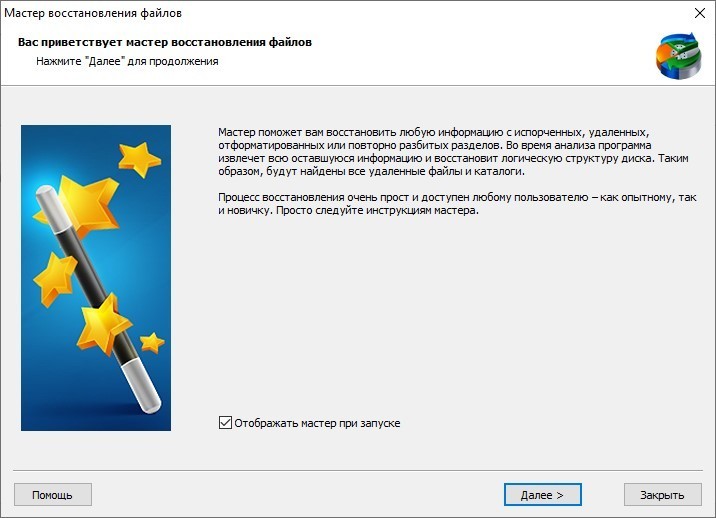
Сканирование можно проводить разными способами: быстро или полностью, по системам NTFS и FAT, со всеми подробностями.
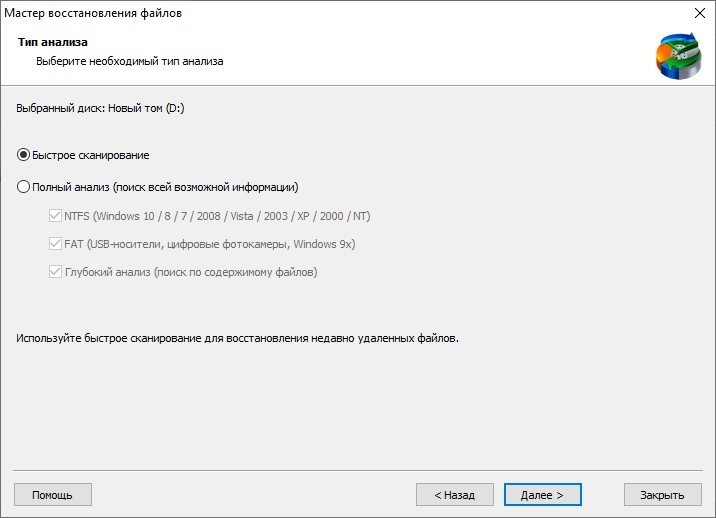
В результате проделанных действий появится список папок, документов и прочего контента, который легко вернуть обратно.
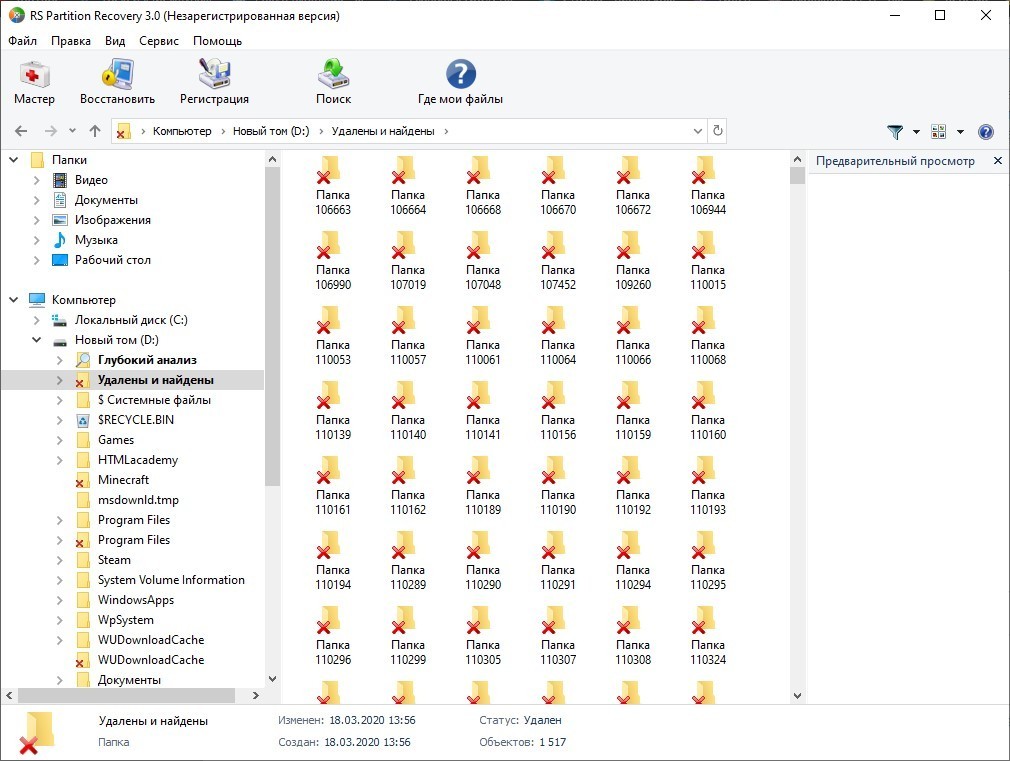
R-Studio
Альтернативная программа для восстановления удаленных файлов с корзины, основанная на экспериментальных технологиях анализа информации на: жестких дисках, RAID-массивах и SSD-накопителях, и внешних носителях. «RS Partition Recovery» поддерживается Windows, MacOS и Linux и подходит для распространенных файловых систем: NTFS, exFAT, FAT12/16/32, UFS1/UFS2, APFS. Дополнительно разработчики продумали и вариант восстановлениях контента (в том числе и неизвестного расширения) с отформатированных и физически поврежденных источников.
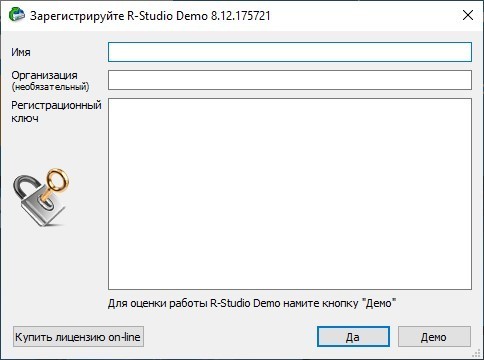
Как и в случае с EaseUS за функционал придется платить. Стандартная версия обойдется в 49,99 долларов. Но опробовать преимущества можно и в демонстрационном режиме.
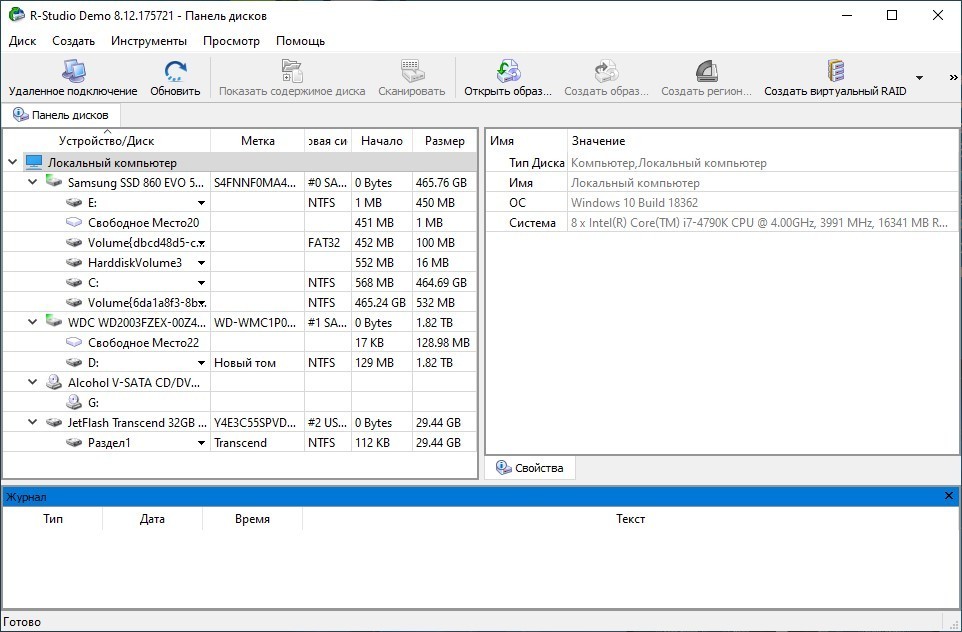
Слегка перегруженный интерфейс хотя и выглядит запутанным, на деле сосредоточен вокруг всего пары кнопок. Разработчики предлагают сначала выбрать жесткий диск (HDD или SSD), внешний накопитель или USB-носитель, а затем – с панели быстрого доступа или через контекстное меню приступить к сканированию.
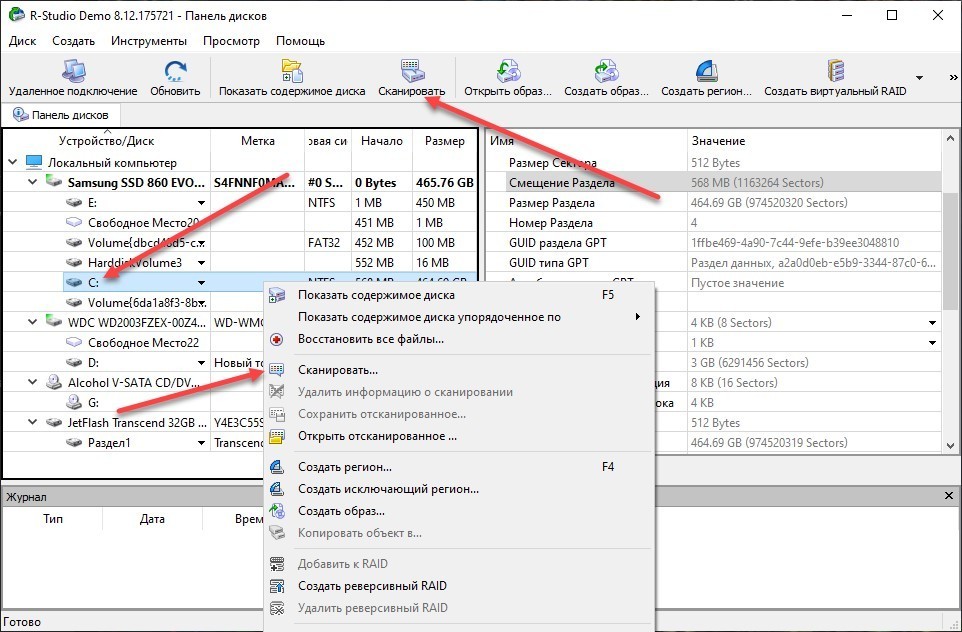
Стандартная диагностика приводит к отображению контента, документов или компонентов операционной системы, пропавших после очистки корзины. Потерянная информация выводится в виде списка, с которым легко взаимодействовать: достаточно отметить содержимое и нажать на кнопку «Восстановить удаленное с корзины».
Источник: wifigid.ru
Как восстановить папку, удаленную из корзины?

Многие наверняка сталкивались с проблемой нежелательного удаления нужных файлов. Хорошо, если это было вовремя замечено, и тогда просто можно восстановить файл из “мусорки”. В таких ситуациях сразу же возникает вопрос: как восстановить папку, удаленную из корзины? Для того чтобы разобраться в такой неприятной ситуации, рекомендуется ознакомиться с понятием “корзина” и способами восстановления данных.
Что такое корзина?
Корзина представляет собой промежуточную область хранения удаленных файлов в операционной системе Windows (Linux, Mac OS). При необходимости ее можно установить и на мобильный телефон или планшет, если он поддерживает все перечисленные операционные системы, включая Android. Удаленные папки и документы хранятся в корзине определенный промежуток времени, до тех пор, пока не случится следующее:
- Вы производите очистку корзины, так как на жестком диске не хватает памяти.
- Когда она имеет определенный лимит, и старые файлы стираются (замещаются новыми удаленными данными).
Исходя из этого, можно сделать вывод, что “Рисайкл Бин” (оригинальное название) очень важный элемент в персональном компьютере, так как в нем иногда хранятся важные данные, которые можно восстановить с помощью различных программ.
- Как оформить рабочий стол?
- Как сделать ярлык на рабочем столе?
- Как сделать ярлыки на рабочем столе меньше?
Рассмотрим несколько простых способов по восстановлению очищенной корзины.
Восстанавливаем утерянные файлы
Чтобы вернуть удаленные файлы из корзины, нужно проделать несколько простых манипуляций:
- Кликните на ярлык на рабочем столе.
- В корзинке найдите нужный документ.
- Кликните на него правой кнопкой мыши и выберите из контекстного меню пункт “Восстановить”.
Это — один из самых простейших методов реанимирования важного удаленного документа. В следующий раз, чтобы не отправлять в корзину файлы, которые вам могут еще пригодиться, но и не выставлять их на виду, просто создайте по инструкции прозрачную папку на рабочем столе.

Реально ли вернуть утерянные папки?
Иногда вам приходится удалять старые файлы из “мусорки”, но задумывались ли вы о том, что их удаление безвозвратно? Для того чтобы восстановить данные после кардинальной очистки, придется воспользоваться не методом “два клика”, а определенными программами по восстановлению файлов. Поэтому специалисты рекомендуют задуматься, прежде чем удалить какую-то папку или документ.
При удалении документа многие думают, что он окончательно исчезает из системы, однако, это далеко не так. Операционная система при удалении папки (данных) автоматически меняет один символ в названии, таким образом документ становится невидимым для любого файлового менеджера. Для того чтобы найти утерянные данные, нужно скачать программу-реаниматор, которая имеет функцию сканирования жесткого диска.
Важно! Опытные программисты рекомендуют воспользоваться программой EaseUS Data Recovery Wizard.

Используем программу EaseUS Data Recovery Wizard
Recovery Wizard — одна из лучших программ по восстановлению удаленных файлов и документов. К тому же, она с легкостью возвращает папки после очистки “мусорки”.
Важно! Главным преимуществом Recovery Wizard считается то, что при восстановлении данных их можно предварительно просмотреть. Такая функция экономит массу времени и позволяет отсортировать нужные данные.
Рассмотрим несколько простых шагов по использованию утилиты.
Первый этап. Скачиваем прогу
Программку можно скачать на официальном сайте производителя или через торрент:
- Если скачивать от создателей проги, то есть один нюанс — приложение платное (хотя стоит недорого).
- Скачивая через торрент, вы сэкономите хоть и малую, но денежную сумму, но есть риск подхватить вирус. Так что будьте осторожны.
Важно! Восстановление посредством бесплатной проги осуществляется в демонстрационном режиме.
Второй этап. Запуск
Запускаем утилиту и выбираем типы данных, которые хотите вернуть из “мусорки”. Для того чтобы продолжить процесс восстановления, кликните “Далее”.

Третий этап. Выбираем диск для сканирования
Выберите один из подпунктов жесткого диска, где предположительно вы потеряли нужный документ, нажмите кнопку “сканировать”. Программа за несколько минут, просканирует источник и выдаст все найденные документы.
Важно! При удалении одного из разделов диска можете восстановить его, нажав на “поиск утерянного диска”, а затем кликнуть “сканировать”.
Четвертый этап. Сохранение данных
После того, как вы вернете все потерянные данные, можете сохранить их на любой из файловых менеджеров (к примеру, на Рабочий стол).
Важно! Рекомендуется сохранять восстановленные папки не на диске, а на одном из его разделов (желательно на том, где нет файлов для реанимирования корзины). Это правила обязательно нужно учесть, во избежание дублирования папок.
Чтобы легко и просто избавляться от действительно ненужных, мусорных файлов для повышения производительности ПК, поставьте на компьютер хорошую утилиту.

Используем программу Handy Recovery
Если вы случайно очистили “мусорку”, не стоит переживать, так как в возвращении стертых документов может помочь приложение — Handy Recovery. Для того чтобы успешно реанимировать файлы, нужно проделать следующее:
- Выберите диск, который содержал данные до их перемещения в “мусорку”.
- В запущенном приложении кликните на опцию “Анализ”.
- Во всплывшем окошке выберите пункт “Recycle Bin”.
- Отобразятся все найденные потерянные документы.
- Кликните на пункт “Recover” и восстановите все утерянное.
Важно! Если вы так и не нашли то, что искали, можете воспользоваться опцией расширенного поиска и анализа.
Видеоматериал
В этой статье мы предложили вам несколько решений восстановления “выброшенных” файлов и папок. Впредь будьте более внимательны перед удалением данных, чтобы не приходилось тратить свое время на их поиск и реанимацию.
Опубликовано 16.10.2017 Обновлено 22.05.2018 Пользователем Петров Антон
Поделиться в соц. сетях:
Источник: serviceyard.net
(Восстановление данных) Как восстановить корзину в Windows
Последнее обновление: 23 апреля 2023 г. Рея Кабалида В Windows некоторые пользователи не слишком беспокоятся, когда случайно удаляют файл, поскольку он будет перемещен в Корзина где они могут легко восстановить его. Но часто все происходит наоборот. Бывают случаи, когда мы не замечаем, что случайно удалили некоторые файлы. И не зная, что мы просто случайно очищаем нашу корзину, не подозревая, что что-то важное вот-вот попадет уничтожены. И теперь, когда вы заметили ошибку, которую вы только что сделали, вы начали паниковать и нервничать.
Навигация:

Можно ли восстановить файлы, удаленные из корзины
Из-за этого вы задаетесь вопросом, есть ли шанс, что вы можете восстановить файлы, удаленные из корзины.

Что ж, хорошая новость в том, что на самом деле есть один способ, которым вы можете восстановить файлы мусорной корзины. С помощью этого метода вы можете легко верните свои любимые файлы и используйте их так, как будто они никогда раньше не умирали. Так что пристегнитесь и приготовьтесь к тому, чтобы научиться как восстановить файлы удаленные из корзины.
эхоподелиться Восстановление данных (ПОБЕДИТЬ/MAC)
Восстановите удаленные, поврежденные или потерянные данные с любого устройства хранения данных! Поддерживает видео, аудио, документы, изображения, электронную почту, архив Подходит для USB-накопителей, жесткого диска, SD-карты Android и камеры. Совместимость с NTFS, FAT16, FAT32, exFAT, EXT
Простое решение о том, как восстановить файлы, удаленные из корзины
Это может показаться невозможным, но восстановить файлы, удаленные из корзины bin на самом деле довольно легко, если вы используете правильный инструмент. Итак, чтобы положить конец вашей агонии, вот один из самых надежных инструментов восстановления на рынке сегодня — echoshare Восстановление данных.
эхоподелиться Восстановление данных (ПОБЕДИТЬ/MAC)
Восстановите удаленные, поврежденные или потерянные данные с любого устройства хранения данных! Поддерживает видео, аудио, документы, изображения, электронную почту, архив Подходит для USB-накопителей, жесткого диска, SD-карты Android и камеры. Совместимость с NTFS, FAT16, FAT32, exFAT, EXT
Echoshare Data Recovery — это Recovery Tool, как бы без проблем извлекает удаленные файлы даже если бы это было навсегда уничтожены в Корзине. Этот удивительный инструмент может восстановить любые файлы любого формата таких как фотографии, видео, музыка, документы и т. д. Теперь вам не нужно устанавливать несколько программ только для восстановления определенного файла, так как echoshare Data Recovery может исправить их все за один раз.
несколько кликов. Что делает эту программу более интересной, так это то, что она может защита ваш компьютер против вирусные атаки и помогает исправить сбои приложений и системы. Как это круто? Так чего же ждать? Скачайте и установите echoshare Data Recovery на свой ПК с Windows сейчас!
Шаги по восстановлению корзины с помощью Echoshare Data Recovery
Степ-аэробика 1 : Нажмите кнопку выше, чтобы загрузить программу Echoshare Data Recovery. После этого установите и запустите программу на своем ПК. Степ-аэробика 2 : Далее отметьте Корзина , а в нижней части выберите тип файла вы хотите восстановить, и нажмите «Далее».
Наконечник: Если вы хотите восстановить больше и более старые файлы, выберите опцию «Глубокое сканирование».
Степ-аэробика 3 : Отметьте файлы, которые вы хотите получить, и просто нажмите Восстановить кнопку.

И точно так же, как ваши удаленные файлы снова в наших руках. Так что не теряйте ни секунды и используйте echoshare Восстановление данных.
эхоподелиться Восстановление данных (ПОБЕДИТЬ/MAC)
Восстановите удаленные, поврежденные или потерянные данные с любого устройства хранения данных! Поддерживает видео, аудио, документы, изображения, электронную почту, архив Подходит для USB-накопителей, жесткого диска, SD-карты Android и камеры. Совместимость с NTFS, FAT16, FAT32, exFAT, EXT
Источник: ru.ios-data-recovery.com